Plex on võimas klient-server-meediumipleieri süsteem, mis annab teile juurdepääsu kogu oma meediumisisule kõigis teie seadmetes. Meediumiserver töötab peaaegu kõigis arvutites alates Windowsist, Macist ja Linuxini, pakkudes kliendile sisu. Kliendipool, mis saab sisu meediaserverist, töötab televiisoris, mobiilseadmes või lihtsalt laua- või sülearvutis.
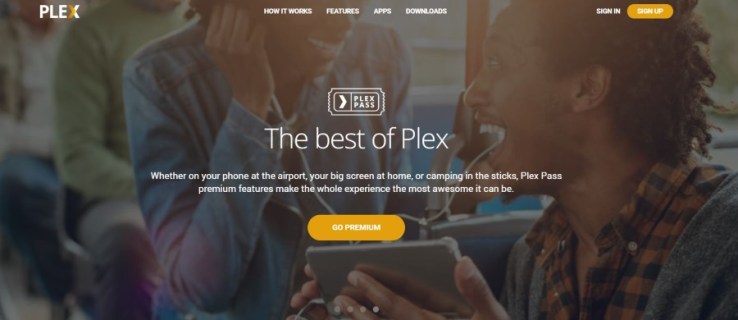
Plex Pass
Plexi esmaklassiline teenus, mida nimetatakse Plex Passiks, võimaldab mitmeid kasulikke funktsioone, sealhulgas seadmete vahelist sünkroonimist, mis tähendab, et saate alustada filmi vaatamist ühes seadmes ja jätkata teises seadmes, ilma et peaksite hetkegi vahele jätma. Muusikasõbrad uurivad Plex Plusi muusika sobitamise teenust, et saaksite kiiresti tuvastada kõik laulud, mida hea filmi või saate vaatamise ajal kuulete. Plex Pass pakub ka vanemlikku järelevalvet, DVD-de tuge ja palju muud.
Plexi ametlikud ja kolmanda osapoole pistikprogrammid
Kui sellest ei piisa suurepärasest funktsionaalsusest, on Plexi jaoks rakenduse võimsuse laiendamiseks lai valik pistikprogramme. Plexi pistikprogrammid lisavad põhiplatvormi ja pakuvad juurdepääsu uutele kanalitele või lisavad tarkvarale lisautiliiti.
Varem oli kahte tüüpi pistikprogramme: Plex toetas ametlikult pluginaid ja mitteametlikud pistikprogrammid, mida Plex ametlikult ei toetanud. Mõlemad tüübid pakkusid erinevaid funktsioone ja neid tasub platvormi kasutamisel kontrollida. 2018. aastal otsustas Plex aga ametliku pistikprogrammide toe katkestada ja nüüd on kõik pistikprogrammid mitteametlikud. Siit saate teada, kuidas Plexisse pistikprogramme installida.
Mitteametlike pistikprogrammide installimine Plexi
Mitteametlike pistikprogrammide installimine Plexi pole just lihtne, kuid see pole ka keeruline. Plex ei ole mitteametlikke kanaleid kinnitanud ega kontrollinud ning tavaliselt töötavad need välja kogukonna liikmete poolt. See ei tähenda, et need oleksid problemaatilised või jooksevad teie serverisse kokku, vaid see, et Plex ei toeta enam ametlikult pistikprogramme.
Plexi mitteametliku pistikprogrammi installimiseks peate esmalt leidma hoidla. Tean kahte head, toetamata Appstore v2 ja Plex GitHubi lehte. Siit saate installida mitteametlikud pistikprogrammid. Need tulevad .zip-failidena ja peate need lihtsalt alla laadima ja Plexi installima.
Selle kõige toimimiseks vajate GitHubi pistikprogrammi WebTools. Valige lehelt WebTools.bundle.zip ja ekstraktige see oma arvutisse. Veenduge, et ekstraktitud faili nimi on WebTools.bundle. Nüüd peate selle faili teisaldama.
- Kui kasutate oma Plex Media Serveri hostimiseks Windowsi, asetage WebTools.bundle %LOCALAPPDATA%Plex Media Serveri pistikprogrammidesse.
- Kui kasutate Maci, asetage fail kausta ~/Library/Application Support/Plex Media Server/Plug-ins.
- Kui kasutate Linuxit, asetage fail kausta $PLEX_HOME/Library/Application Support/Plex Media Server/Plug-ins.
Kui fail on paigas, peame tegema paar lisatoimingut toetamata AppStore'i lähtestamiseks. Juhised on failis, kuid:
- Avage oma Plexi meediumiserver ja valige külgribal Pluginad.
- Valige loendis olevatest pistikprogrammidest WebTools.
- See kuvab URL-i; tippige see URL veebibrauserisse. (Tavaliselt midagi sellist nagu "//10.1.19.2:33400")
- Valige avalehel Unsupported AppStore. Teid tuleks suunata rakenduste lehele.
- Otsige ja valige kanalid, mida soovite lisada.
- Nende installimiseks valige rakenduse all Installi.

Kui see tundub palju tülikana, saate Plexi mitteametlikud pistikprogrammid ka käsitsi installida. See töötab kõigis operatsioonisüsteemides.
- Kanali või pistikprogrammi leidmiseks kasutage ühte ülaltoodud hoidlatest.
- Laadige alla ZIP-fail ja pakkige see arvutisse. Plexiga töötamiseks peab failinimi lõppema numbriga .bundle.
- Kopeerige fail ülaltoodud pistikprogrammide kausta.
- Avage Plex ja uus pistikprogramm peaks ilmuma teie pistikprogrammide loendisse.
Mitte kõik mitteametlikud pistikprogrammid ei paku kanaleid. Mõned lisafunktsioonid, nagu meedia jälgimine, parem profiilihaldus ja muud korralikud tööriistad. Mõlemal ülal lingitud hoidlal on hea valik lisandmooduleid, mis võivad teile kasulikuks osutuda. Saate neid oma äranägemise järgi lisada ja eemaldada, kustutades või teisaldes .bundle-faili Plex Media Serveri kaustast Plug-ins.
Plex on väga kasulik meediaplatvorm, mille muudab populaarseks selle kasulikkus ja kasutuslihtsus. Ametlike kanalite lisamine on lihtne ja toimib sekunditega ning isegi mitteametlike kanalite lisamine on imelihtne. See on minu arvates tõeliselt saavutatud platvormi märk!
Kas teil on olulisi Plexi pistikprogramme või kanaleid, mida soovitate TechJunkie lugejatel proovida? Rääkige meile nendest allpool olevates kommentaarides!









